导读 大家好,我是极客范本期栏目编辑小范,现在为大家讲解以上问题。系统:win10 1909 64位企业版。软件版本:Adobe Photoshop cs6。在
音频解说
系统:win10 1909 64位企业版。
软件版本:Adobe Photoshop cs6。
在ps中处理图片时,在编辑之前需要如何将裁剪好的图片放到新的图层上?让我们与大家分享关于ps如何挖掘到另一层的教程。
1第一步是打开ps,导入素材作为底图,然后点击文件,放入嵌入工具,选择需要裁剪的素材,放入即可。
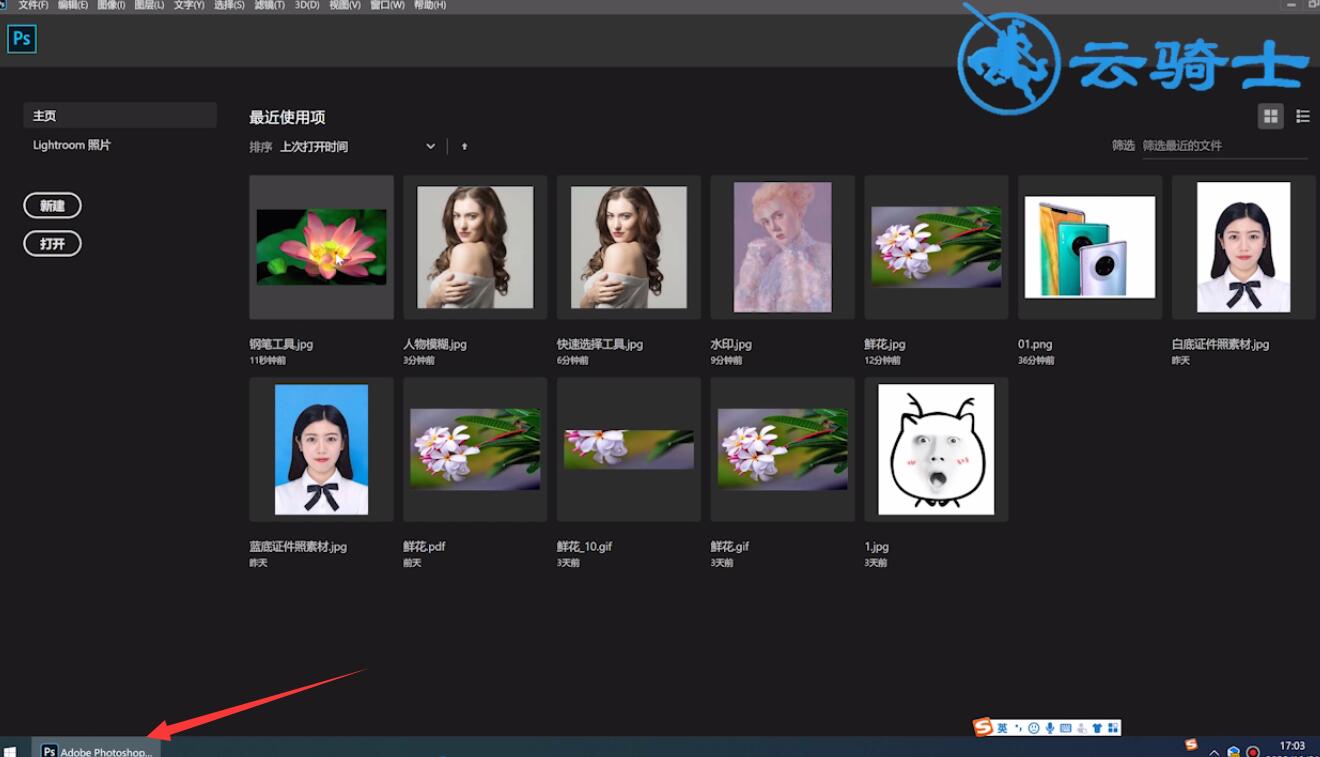
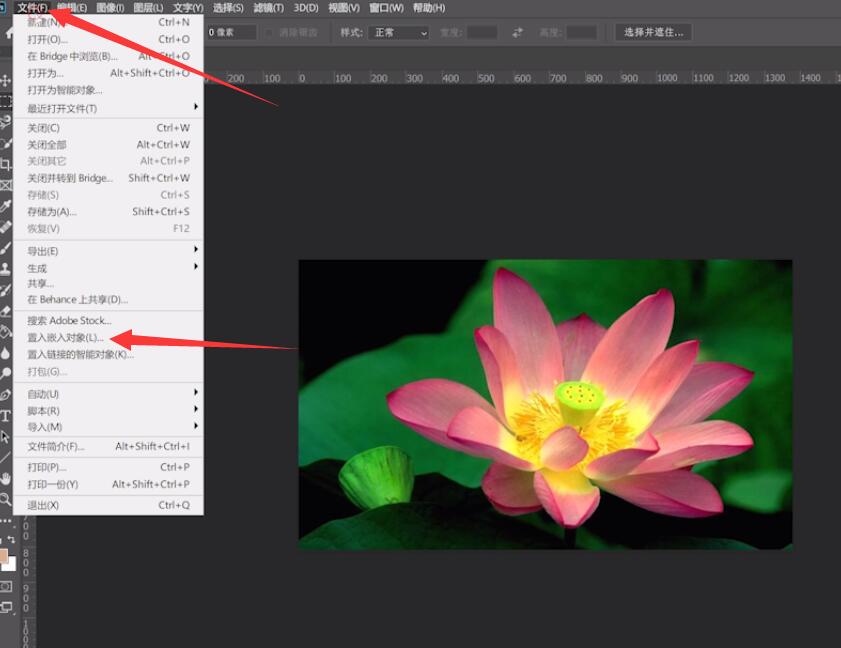
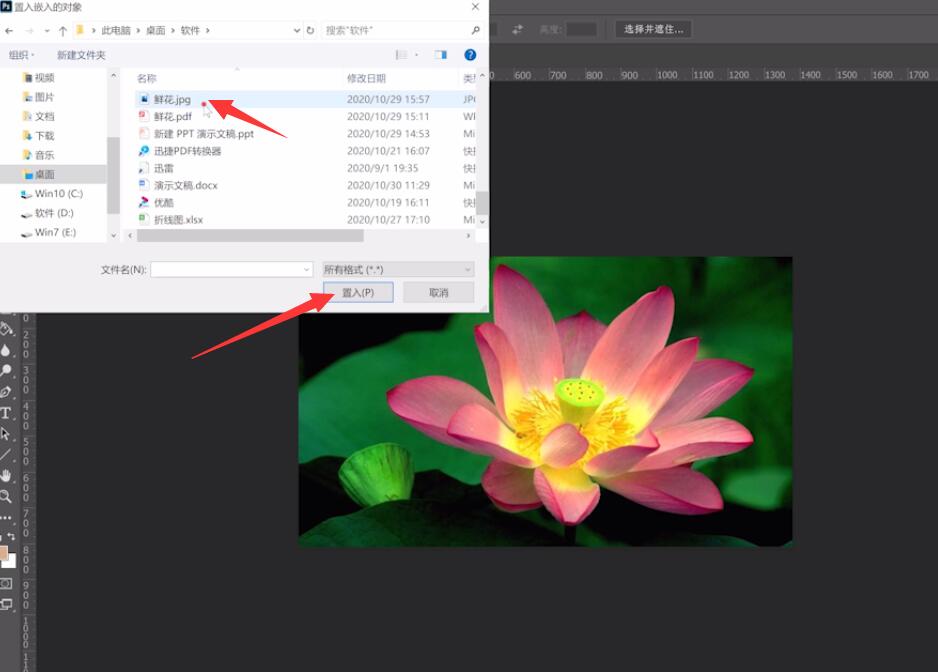
2步骤2单击左侧工具栏上的套索工具进行选择,然后使用ctrl c复制所选区域。
如何制作一个构词法?
打开word文档,切换到插入选项栏,点击表格,选择需要的行和列或者点击插入表格,选择需要的列数和行数,点击确定插入表格,选择表格,右键点击,选择表格属性,根据个人需要对表格进行一系列设置。
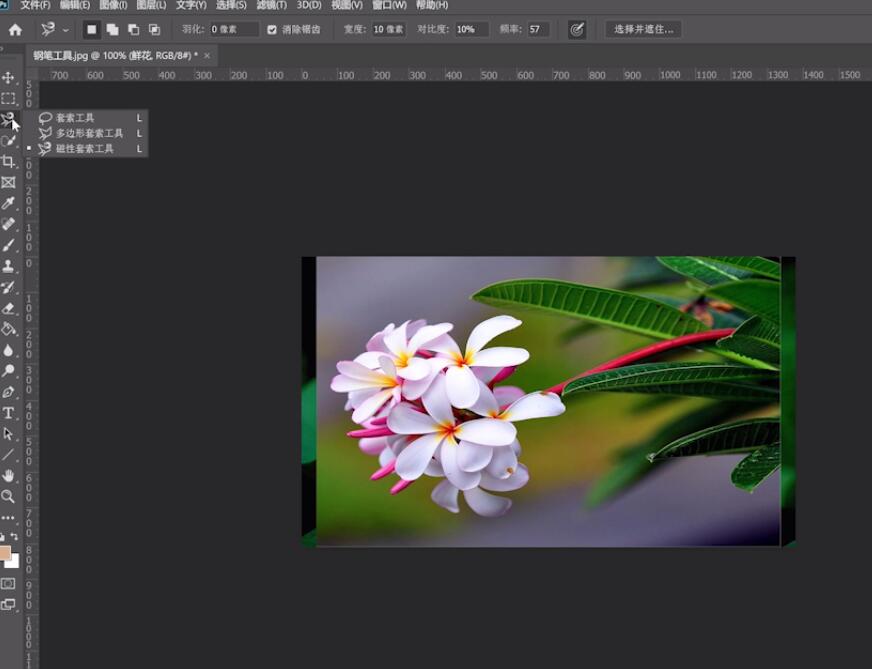

第三步选择背景图层,ctrl+V将复制的区域粘贴到背景图上。
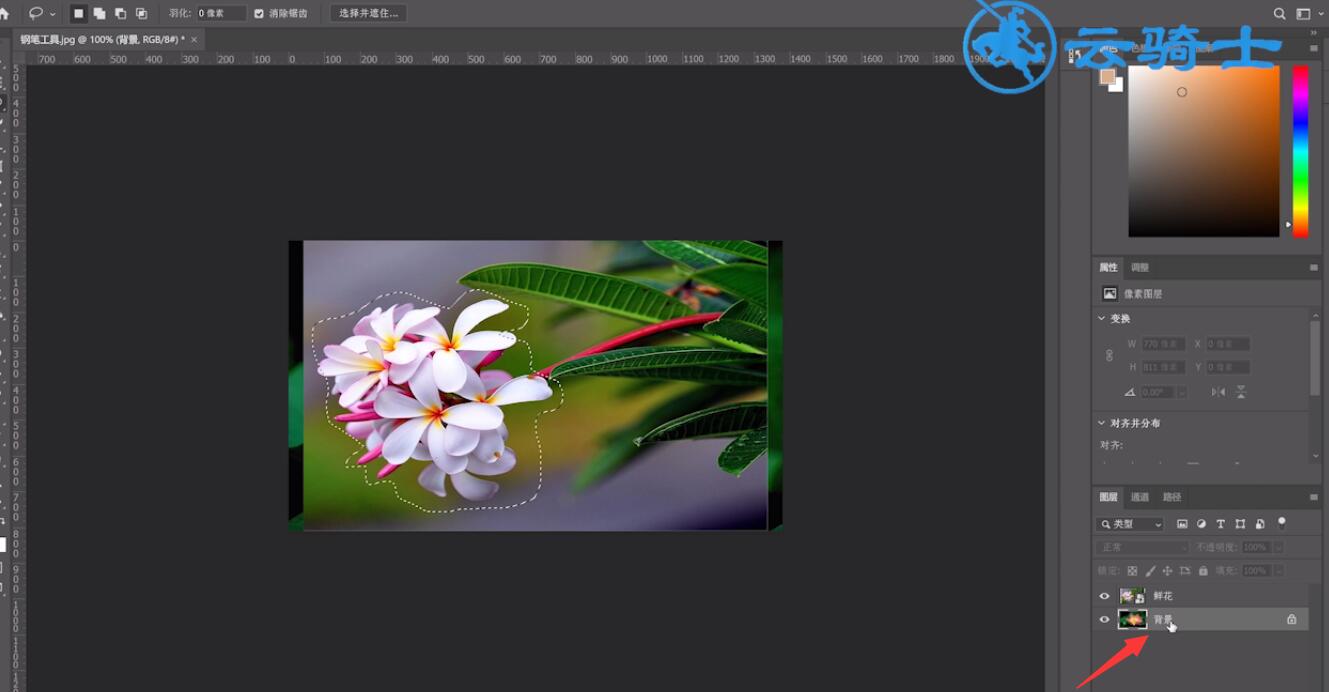
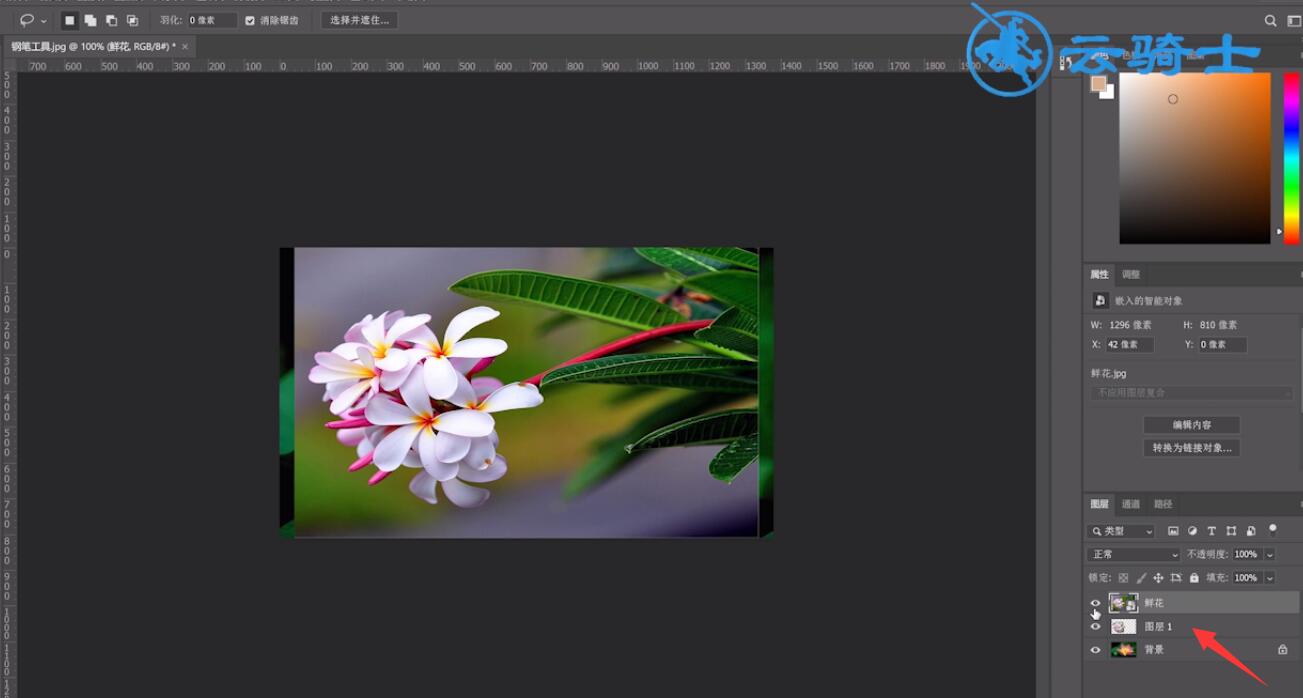
第四步最后,点击原材质图层的眼睛图标隐藏。
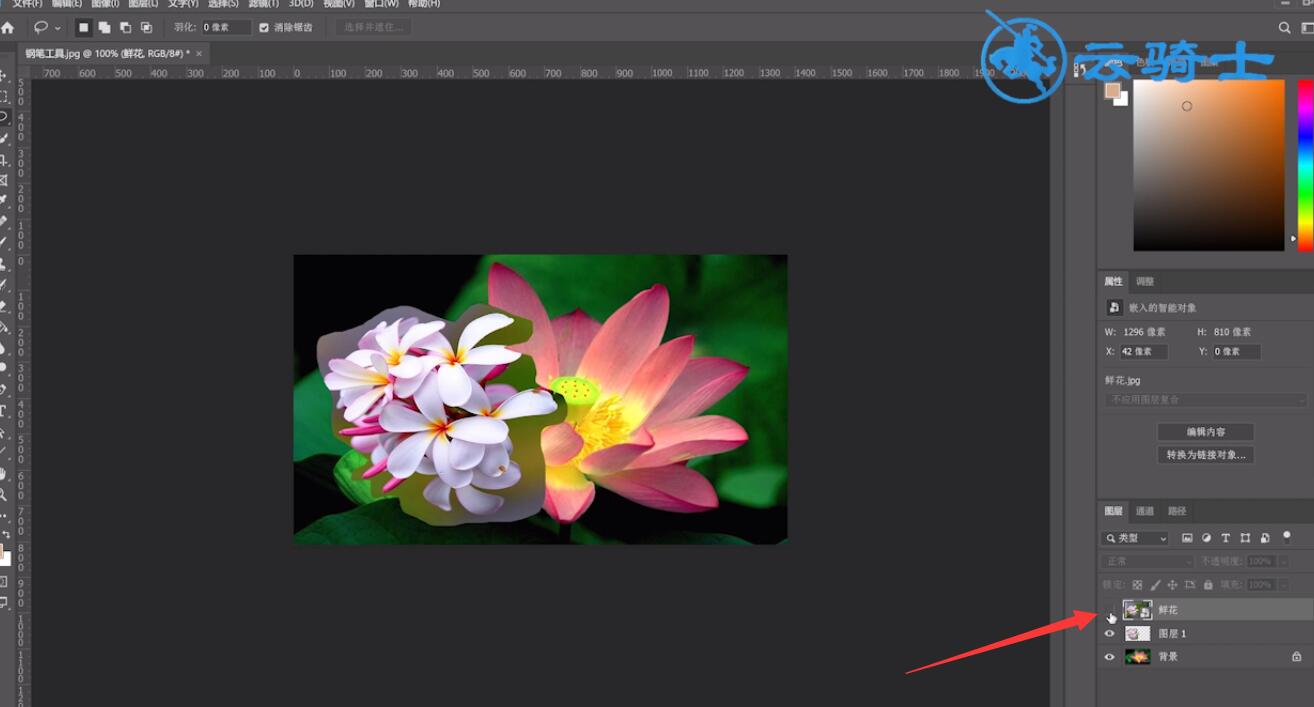
也就是如何在ps中绘制另一层的内容,希望对栏目有帮助。
